win10系统内置管理员无法使用的详细技巧
作者:佚名 来源:雨林木风系统 2019-03-04 11:54:01
win10系统内置管理员无法使用的详细技巧?
大家在用win10系统电脑工作和学习的过程中,可能会出现win10系统内置管理员无法使用的情况。如果遇到win10系统内置管理员无法使用的问题应该如何处理呢?对于电脑水平属于小白的用户来说一般不知道win10系统内置管理员无法使用到底该怎么处理?其实很简单只需要第一步、展开开始菜单点击运行(win+R),输入“gpedit.msc”回车进入本地组策略。第二步、依次展开【计算机配置—windows设置—安全设置—安全选项】,找到列表“内置管理员帐户的管理员批准模式”策略。今天小编就给大家详细介绍一下关于win10系统内置管理员无法使用的处理办法:
第一步、展开开始菜单点击运行(win+R),输入“gpedit.msc”回车进入本地组策略:
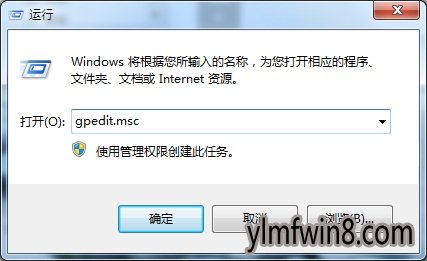
第二步、依次展开【计算机配置—windows设置—安全设置—安全选项】,找到列表“内置管理员帐户的管理员批准模式”策略:

第三步、双击此策略,并将策略状态设为“已启用”,重启计算机就可以解决这个问题了:
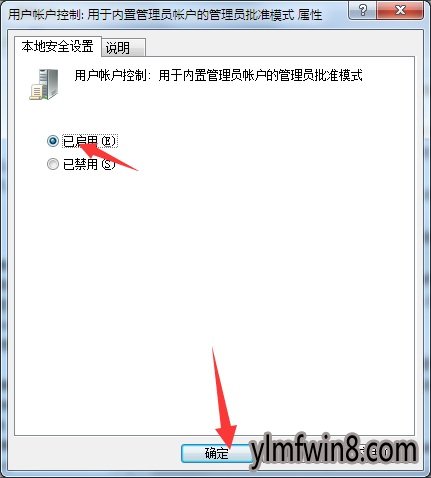
综上所述,便是win10系统内置管理员无法使用的详细技巧了,有需要的朋友们快快来设置一下吧!
大家在用win10系统电脑工作和学习的过程中,可能会出现win10系统内置管理员无法使用的情况。如果遇到win10系统内置管理员无法使用的问题应该如何处理呢?对于电脑水平属于小白的用户来说一般不知道win10系统内置管理员无法使用到底该怎么处理?其实很简单只需要第一步、展开开始菜单点击运行(win+R),输入“gpedit.msc”回车进入本地组策略。第二步、依次展开【计算机配置—windows设置—安全设置—安全选项】,找到列表“内置管理员帐户的管理员批准模式”策略。今天小编就给大家详细介绍一下关于win10系统内置管理员无法使用的处理办法:
第一步、展开开始菜单点击运行(win+R),输入“gpedit.msc”回车进入本地组策略:
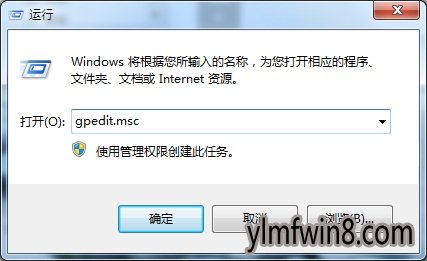
第二步、依次展开【计算机配置—windows设置—安全设置—安全选项】,找到列表“内置管理员帐户的管理员批准模式”策略:

第三步、双击此策略,并将策略状态设为“已启用”,重启计算机就可以解决这个问题了:
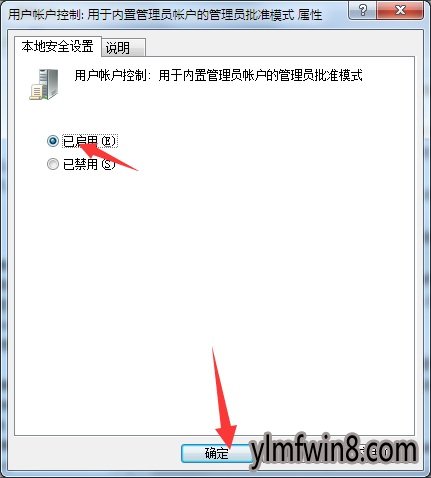
综上所述,便是win10系统内置管理员无法使用的详细技巧了,有需要的朋友们快快来设置一下吧!
相关阅读
- 热门手游
- 最新手游
- 本类周排行
- 本类总排行
- 1win8系统没有法安装Flash插件提示证书验证失败如何办
- 2电脑快捷键大全|电脑快捷键使用大全
- 3怎么关闭win8系统的错误报告
- 4win8序列号(可激活windows8所有版本的产品密钥)
- 5win8 ActiveX installer (AxinstSV)是什么服务可以禁止吗?
- 6win8系统点击GiF动画图标没有法显示如何办
- 7win8 dllhost.exe是什么进程?Dllhost.exe进程占用CPU或内存高如何办?
- 8win8系统regsvr32提示DLL不兼容及各种Dll不兼容的处理办法
- 9win8如何删除宽带连接?
- 10win8网页任何关闭所有网页就全关了,关闭提示如何找回?






